Comment utiliser Netflix sans Smart TV
Publié: 2023-08-23Liens vers les appareils
Android
iPhone
Apple TV
Chromecast
Roku
Téléviseurs intelligents
- Appareil manquant ?
Les utilisateurs peuvent diffuser Netflix via des téléviseurs intelligents, des smartphones, des tablettes, des ordinateurs portables, des ordinateurs personnels, des consoles de jeux et des lecteurs multimédias en streaming. La plupart des gens préfèrent diffuser des films sur leur téléviseur ; même si vous n'avez pas de téléviseur intelligent, vous pouvez toujours diffuser Netflix avec d'autres appareils compatibles Internet.
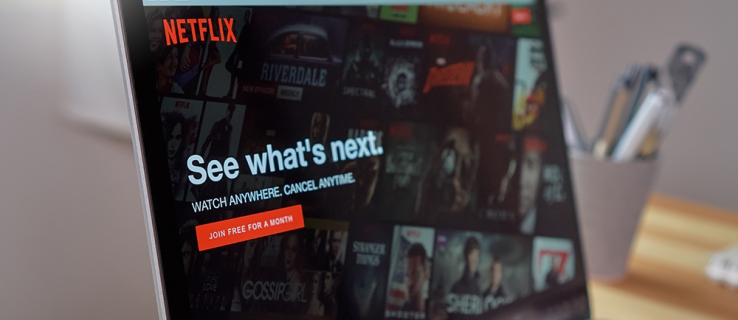
Il existe de nombreuses façons de procéder. Vous pouvez simplement connecter votre ordinateur portable au téléviseur et diffuser Netflix via un navigateur Web ou connecter votre téléphone au téléviseur. Pour une configuration plus compliquée, vous pouvez diffuser Netflix sur votre téléviseur si vous disposez d'un lecteur Blu-ray prêt pour Internet ou d'un autre composant vidéo, tel que Roku.
Cet article expliquera certaines des solutions les plus simples pour regarder Netflix sans Smart TV.
Connecter un ordinateur portable à un téléviseur via HDMI pour regarder Netflix
Vous pouvez télécharger l'application Netflix sur votre ordinateur portable ou utiliser le navigateur Web, puis utiliser un câble HDMI pour la connecter à votre téléviseur. Assurez-vous d'avoir une prise électrique disponible à proximité car votre ordinateur portable consommera de l'énergie et devra rester allumé plus longtemps que d'habitude.

Assurez-vous que votre téléviseur dispose d'une entrée HDMI disponible et que votre ordinateur portable dispose d'une sortie HDMI. Tous les téléviseurs et ordinateurs portables les plus récents devraient en être équipés. Cependant, certains MacBook ne le font pas, mais vous pouvez vous procurer un adaptateur Mini Display Port ou Thunderbolt vers HDMI.
Ceci étant réglé, suivez ces étapes :
- Connectez votre téléviseur et votre ordinateur portable via un câble HDMI.
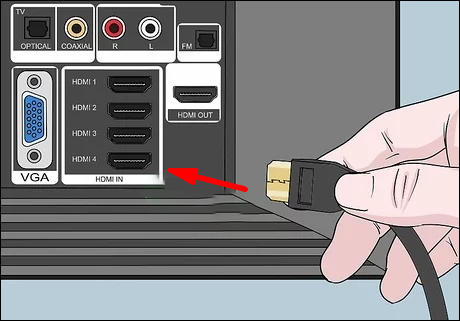
- Changez l'entrée vidéo de votre téléviseur en HDMI. Vous pouvez généralement le faire via votre télécommande en appuyant sur le bouton Source ou Entrée jusqu'à ce que vous trouviez HDMI. S'il dispose de plusieurs entrées HDMI, assurez-vous de la régler sur la bonne – généralement HDMI 1, HDMI 2, etc.
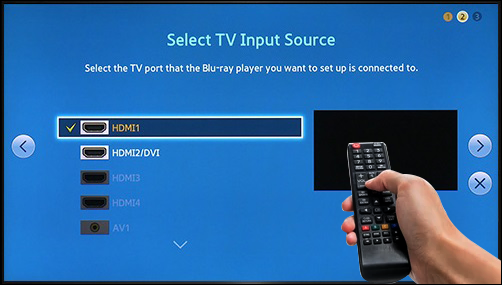
- Une fois connecté avec succès, vous devriez voir l’affichage de votre ordinateur portable sur l’écran de votre téléviseur.
- Lancez Netflix sur le navigateur de votre ordinateur portable et démarrez la diffusion.

Si le son provient de votre ordinateur portable au lieu du téléviseur, ou si vous n'entendez rien du tout, vous devrez changer la source sonore de votre ordinateur portable.
Pour un PC, vous pouvez :
- Tapez « Gérer les périphériques audio » dans la barre de recherche en bas à gauche de l'écran et ouvrez le menu Gérer les périphériques audio .
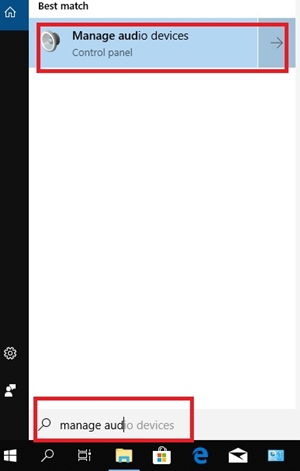
- Cliquez sur l' onglet Lecture et double-cliquez sur l'icône de votre téléviseur.
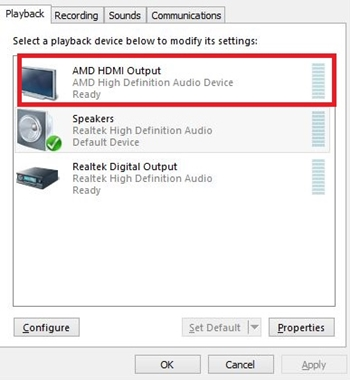
Cela devrait modifier la sortie audio par défaut sur votre téléviseur via le câble HDMI.
Streaming Netflix via des lecteurs multimédias
Divers lecteurs multimédias de renom tels que Roku, Apple TV et Google Chromecast sont compatibles avec Netflix. Vous pouvez également les utiliser pour diffuser Netflix depuis votre téléphone vers votre téléviseur.
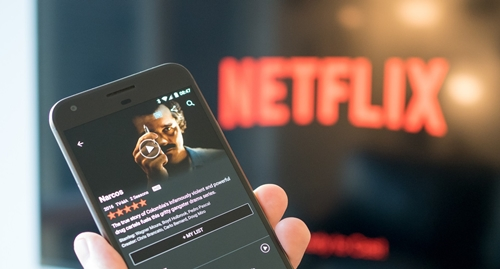
Diffusez Netflix sur Amazon Fire Stick
Si vous possédez un Firestick, vous pouvez installer l'application Netflix et diffuser du contenu sur votre téléviseur. Voici comment:
- Allumez votre téléviseur et assurez-vous que votre Firestick est connecté.

- Cliquez sur l'icône Rechercher dans le coin supérieur gauche.
- Tapez Netflix .
- Cliquez sur Gratuit ou Télécharger selon les options proposées.
- Attendez que Netflix soit installé. Ensuite, lancez l'application et connectez-vous.
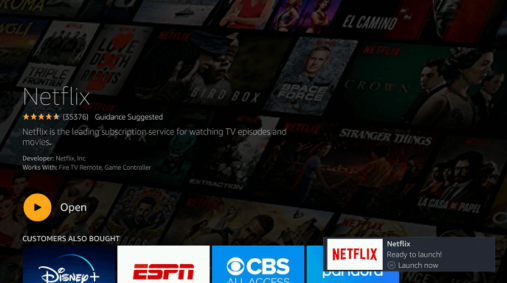
Après avoir installé Netflix, vous pouvez diffuser des émissions et des films sur votre téléviseur.
Diffusez Netflix via Chromecast
Pour diffuser Netflix avec Chromecast, vous devez :
- Connectez votre Chromecast au téléviseur et au même réseau Wi-Fi.

- Utilisez votre téléphone pour vous connecter à Netflix, commencez à regarder quelque chose et appuyez sur l'icône Cast en haut à droite de l'écran.
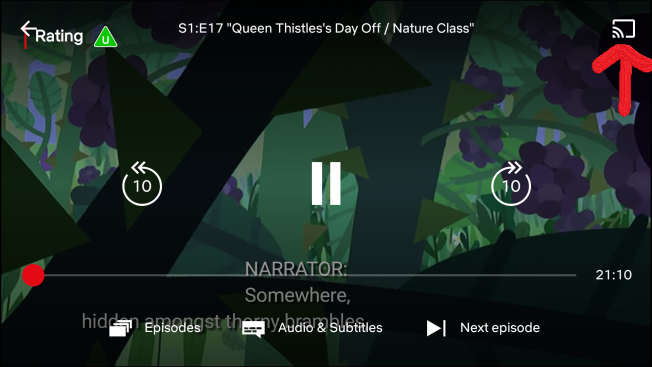
- Sélectionnez votre Chromecast dans la liste.
- Jouez tout ce que vous voulez et Netflix devrait diffuser sur votre téléviseur.
Streaming Netflix via Apple TV
Selon la version de votre Apple TV, il existe deux façons de regarder Netflix via Apple TV. Les Apple TV 2 et 3 disposent d'une application Netflix intégrée. Il vous suffit donc de le sélectionner dans le menu et de vous connecter.
Si vous possédez Apple TV 4 ou Apple TV4k, procédez comme suit :
- Téléchargez l'application Netflix depuis l'App Store.
- Une fois installé, lancez l'application Netflix et connectez-vous à votre compte Netflix.
- L'appareil est maintenant connecté à votre compte Netflix et vous pouvez commencer la diffusion.
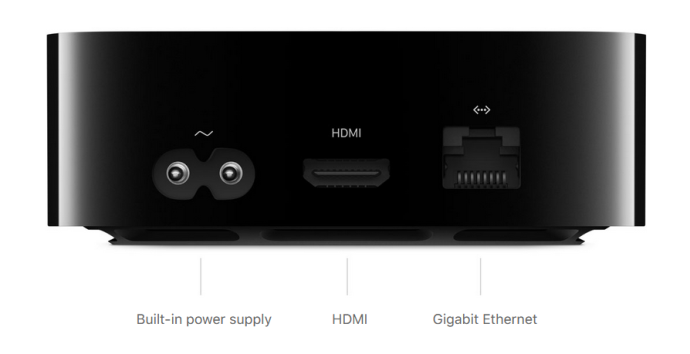
Streaming Netflix sur votre téléviseur via Roku
Utiliser Netflix sur un appareil Roku est une tâche facile ; vous devriez voir l'application sur l'écran d'accueil au démarrage. 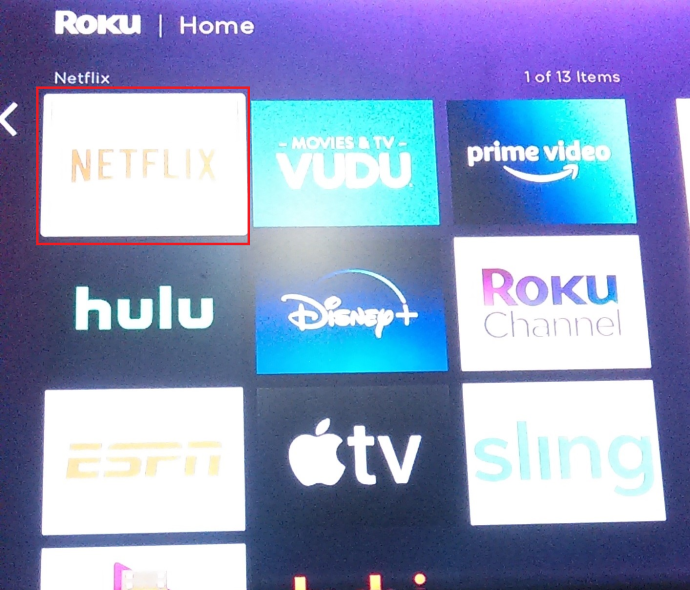

Si vous ne voyez pas l'application sur votre page d'accueil, suivez ci-dessous pour savoir comment l'ajouter à votre écran d'accueil.
- Faites défiler la page d'accueil de Roku et sélectionnez Chaînes de streaming .
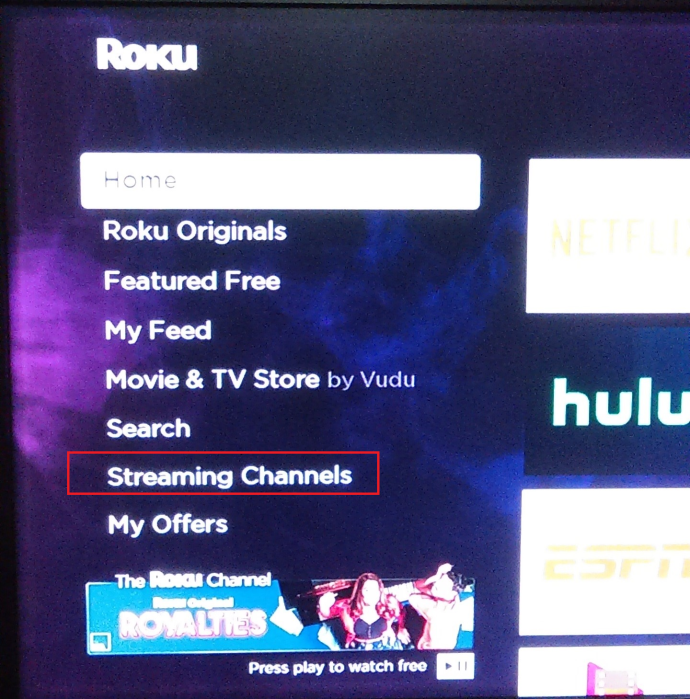
- Ensuite, sélectionnez Films et TV dans la liste sur le côté gauche de l'écran.

- Choisissez l'icône Netflix dans la liste et sélectionnez Ajouter une chaîne .
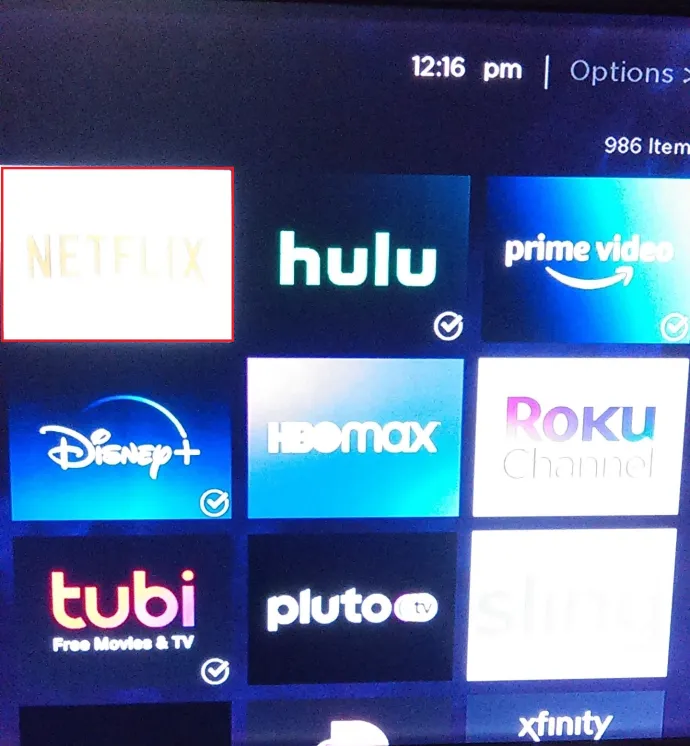
- Maintenant, sélectionnez Aller à la chaîne dans la liste des options disponibles.
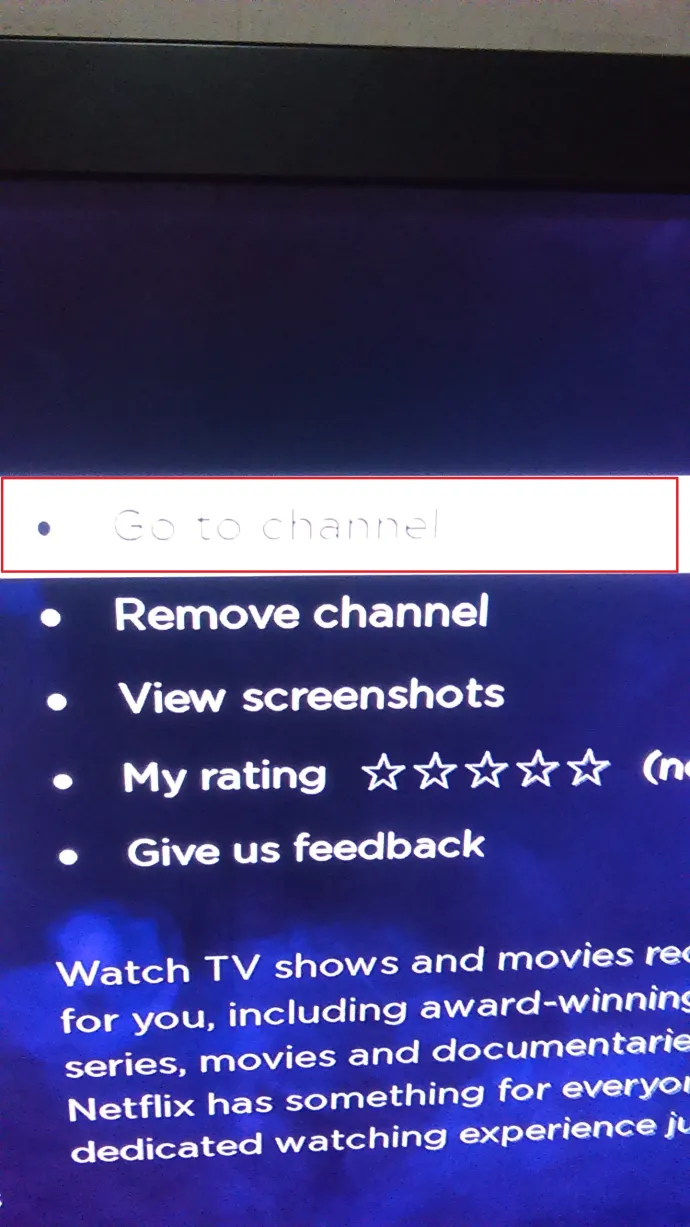
C'est ça. Vous devriez pouvoir regarder vos émissions Netflix maintenant. Vous pouvez même ajouter la chaîne en visitant le site Web de Roku et en vous connectant à votre compte.
- Appuyez simplement sur le menu Que regarder , puis appuyez sur Channel Store et saisissez « Netflix ».
- Cliquez sur Installer et l'application Netflix sera automatiquement téléchargée sur votre appareil Roku.
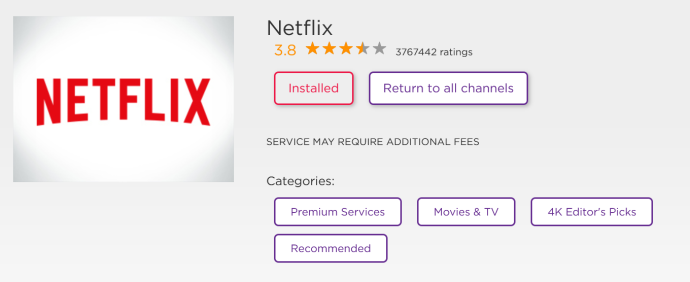
Regarder Netflix sur votre téléviseur via des consoles de jeux
Les consoles de jeux de nouvelle génération telles que PS3, PS4, Xbox 360 et Xbox One sont toutes compatibles avec Netflix. Ainsi, si vous possédez l’une de ces consoles, vous pouvez obtenir l’application Netflix et diffuser n’importe quel contenu disponible.
- Sur une PlayStation, accédez simplement à l'écran d'accueil et sélectionnez TV et vidéo . Ensuite, choisissez l’application Netflix et elle sera téléchargée sur la console.
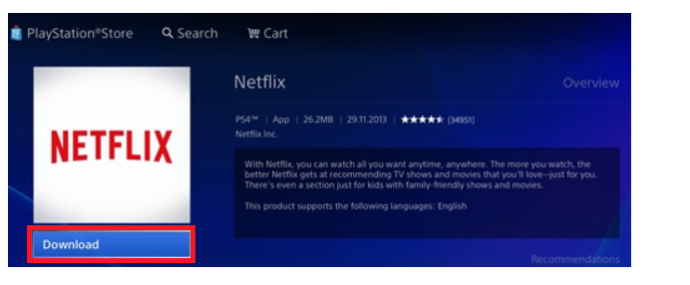
- Avec Xbox, accédez au Microsoft Store et sélectionnez Applications . Recherchez Netflix et cliquez sur Installer . Ensuite, lancez l'application lorsque vous avez terminé.
Regarder Netflix sur Android ou iPhone
Vous pouvez profiter facilement du streaming de vos films et séries Netflix préférés sur votre smartphone.
- Téléchargez l'application Netflix depuis le Google Play Store ou l'App Store d'Apple.
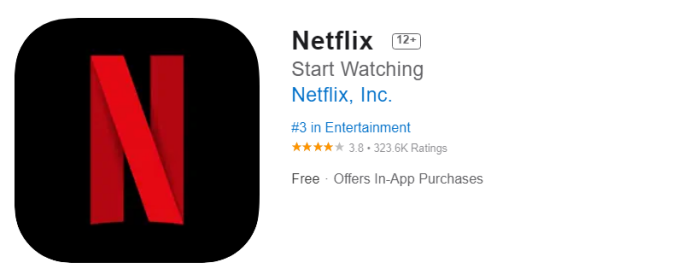
- Une fois installé, vous pouvez vous connecter en utilisant votre compte Netflix et votre mot de passe.
- Vous pourrez alors profiter de centaines de films directement sur votre smartphone ou votre tablette.
Que faire si vous n'avez pas de câble HDMI
Si vous préférez regarder Netflix sur un écran plus grand, vous pouvez toujours le diffuser sur votre téléviseur via des adaptateurs multimédias comme Chromecast. L'ère numérique nous apporte davantage de technologies sans fil, et le casting est l'un de ces services. Gratuit et disponible avec la plupart des appareils (consoles de jeux, Chromecast, etc.), vous pouvez facilement refléter l'écran de votre ordinateur portable ou de votre smartphone directement sur un appareil déjà connecté à votre téléviseur.
- Tout ce que vous avez à faire est de connecter tous les appareils concernés au même réseau wifi et de choisir le contenu Netflix que vous souhaitez regarder sur un écran plus grand.
- Appuyez sur l' icône Cast dans le coin supérieur droit et une liste apparaîtra.
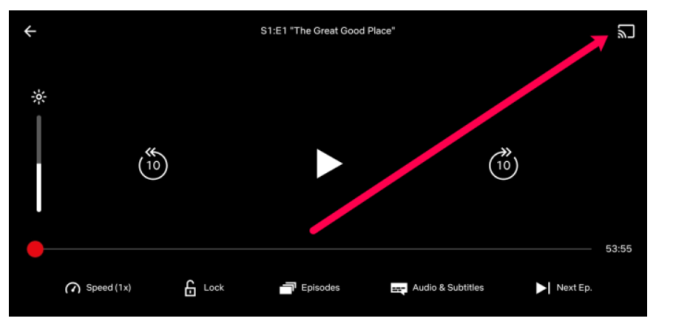
- Sélectionnez l'un des appareils et le contenu apparaîtra automatiquement à l'écran.
Vous ne voyez pas l'icône Cast ? Il est probable que vous n'êtes pas connecté au Wi-Fi. Activez et désactivez le Wi-Fi, alors vous devriez être prêt à partir.
Que faire si vous n'avez pas Internet
Même en 2022, tout le monde n’a pas accès à Internet. Heureusement, vous pouvez toujours diffuser Netflix sur votre téléviseur sans Internet. Mais voici ce dont vous avez besoin :
- Vous aurez besoin de la connexion par câble HDMI de votre smartphone ou ordinateur portable à votre téléviseur
- Vous aurez besoin d'un accès au wifi à un moment donné (un restaurant, la maison d'amis, etc.)
- Un compte Netflix
Netflix permet désormais à ses utilisateurs de télécharger du contenu à l'avance et de le regarder plus tard.
- Recherchez simplement l'émission ou le film que vous souhaitez télécharger et cliquez sur l'option pour le télécharger. Cela peut prendre un certain temps en fonction de ce que vous téléchargez, alors soyez à l'aise si vous êtes dans un café.
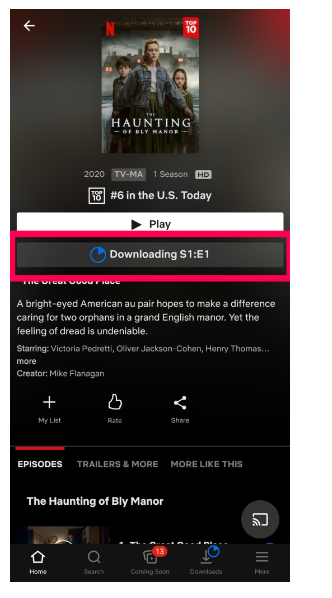
- Une fois que vous avez téléchargé votre contenu et que vous êtes prêt à partir, ouvrez l'application Netflix sur votre appareil et appuyez sur l'option Téléchargements . À partir de là, vous pouvez commencer à diffuser même si vous êtes hors ligne.
Questions fréquemment posées
Voici plus de réponses à vos questions sur le streaming de Netflix sans Smart TV.
Comment savoir si j’ai une Smart TV ?
Savoir si votre téléviseur prend en charge Netflix peut élargir considérablement vos horizons de divertissement. Mais que faire si vous n’êtes pas sûr d’avoir réellement une Smart TV ou non ?
Une Smart TV est généralement définie comme un téléviseur doté de fonctionnalités Internet. La plupart du temps, cela signifie simplement qu’il dispose d’applications Internet comme Netflix. Si vous ne savez pas si votre téléviseur est une Smart TV, regardez d'abord votre télécommande. En supposant que vous disposez de la télécommande d'origine, vous devriez voir un bouton d'applications (peut-être même un bouton Netflix). Si vous ne voyez pas le bouton de l'application, accédez au menu du téléviseur et recherchez des applications ici.
Bien sûr, si vous connaissez le numéro de modèle, recherchez-le sur Google. Non seulement vous obtiendrez des informations sur votre téléviseur, mais vous obtiendrez probablement des instructions sur la façon d'accéder à l'application Netflix si elle la prend en charge.
Puis-je regarder Netflix sur mon téléviseur s'il ne s'agit pas d'une Smart TV ?
Comme nous l'avons expliqué ci-dessus, si vous possédez un téléviseur qui ne dispose pas de fonctionnalités natives de Netflix, vous n'avez pas complètement de chance. Tout ce dont vous avez besoin est un appareil que vous pouvez utiliser avec votre téléviseur, tel que Chromecast, Roku, Firestick ou un câble HDMI.
La plupart de ces appareils sont relativement bon marché et peuvent être récupérés en magasin ou commandés en ligne. Bien sûr, si vous possédez une console de jeu telle qu’une Xbox ou une PlayStation, vous pouvez certainement également utiliser Netflix sur celles-ci.
Streaming Netflix
Même si vous ne disposez pas d'un téléviseur avec accès à Internet, vous pouvez toujours utiliser un autre appareil pour diffuser Netflix sur votre téléviseur. Qu'il s'agisse d'un Chromecast, d'un Firestick ou d'un ordinateur portable, la possibilité de regarder Netflix depuis l'écran de votre téléviseur n'est qu'à quelques câbles, clics ou tapotements.
